Zeit und Ausgaben zur Genehmigung einreichen
Benutzer können ihre wöchentlichen und monatlichen Arbeitszeittabellen und Ausgaben zur Genehmigung einreichen. Als Admin/Teammanager musst du diese Einreichungen überprüfen, um abrechenbare Stunden und Projektkosten zu bestätigen, bevor du sie zur Kundenabrechnung genehmigst.
Zeit
Die Genehmigung der Arbeitszeiten ist eine kostenpflichtige Funktion, die du aktivieren kannst, wenn du deinen Arbeitsbereich auf den Standard-, Pro- oder Enterprise-Plan aktualisierst.
Ausgaben
Um Ausgaben zur Genehmigung einzureichen, musst du die Ausgabenverfolgung in den Arbeitsbereichseinstellungen aktivieren. Auf diese Weise werden, wenn du erfasste Zeit zur Genehmigung einreichst, auch die erfassten Ausgaben für diesen Zeitraum eingereicht und umgekehrt.
Die Genehmigung der Ausgaben ist eine kostenpflichtige Funktion, die du aktivieren kannst, wenn du deinen Arbeitsbereich auf den Pro- oder Enterprise-Abonnementplan aktualisierst.
Weitere Informationen über den Genehmigungsprozess findest du im Artikel Zeit und Ausgaben genehmigen.
Zeit zur Genehmigung einreichen #
Reguläre Benutzer #
Reguläre Benutzer können ihre Zeiten über den Timer oder eine Arbeitszeittabelle einreichen.
Um Zeit über den Timer einzureichen, solltest du:
- Die Seite Timer öffnen
- Den ausstehenden Eintrag wählen, den du zur Genehmigung einreichen möchtest
- Klicke unter dem entsprechenden wöchentlichen, monatlichen oder halbmonatlichen Zeitraum auf Einreichen
- Ein Fenster mit allen erfassten Zeiten und Ausgaben für den zur Genehmigung ausgewählten Zeitraum wird angezeigt
- Klicke auf Einreichen, um die Aktion abzuschließen
Um Zeit über eine Arbeitszeittabelle einzureichen, solltest du:
- Die Seite Arbeitszeittabelle öffnen
- Den Zeitraum wählen, den du zur Genehmigung einreichen möchtest
- Klicke auf Zur Genehmigung einreichen in der rechten unteren Ecke der Seite

- Ein Fenster mit allen erfassten Zeiten und Ausgaben für den zur Genehmigung ausgewählten Zeitraum wird angezeigt
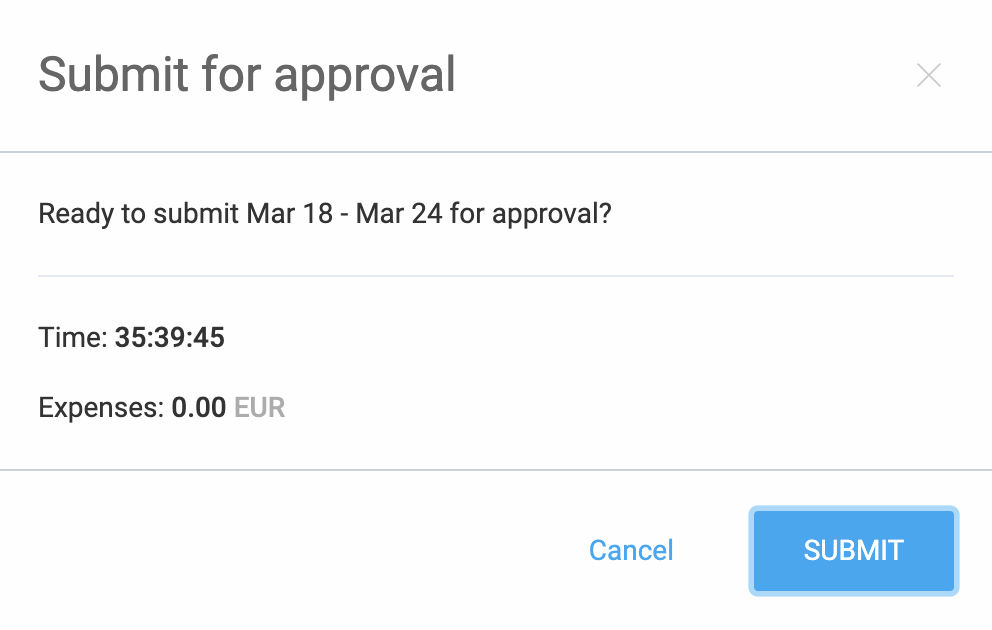
- Klicke auf Einreichen, um die Aktion abzuschließen
Admins und Teammanager #
Wenn du Admin oder Teammanager bist, kannst du auch Arbeitszeiten auf der Seite Genehmigungen einreichen.
Du kannst es auf folgende Weise machen:
- Gehe zur Seite Genehmigungen
- Finde die Registerkarte "Nicht gesendet"
- Klicke auf die drei Punkte und auf Einreichen
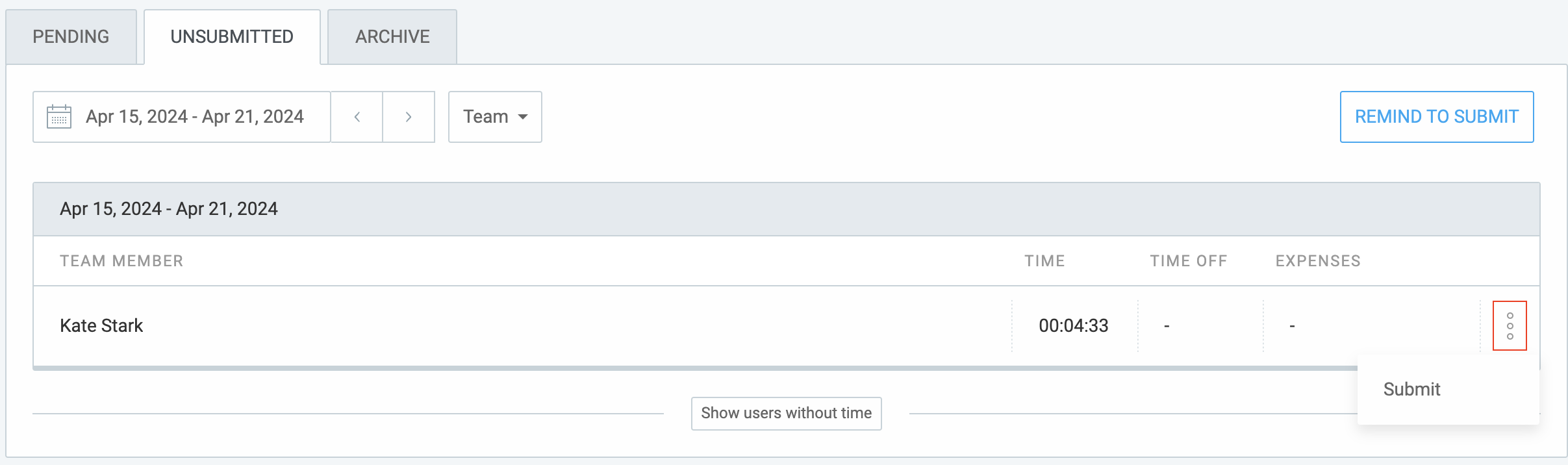
- Klicke im Fenster "Zur Genehmigung einreichen" auf "Einreichen", um die Aktion zu bestätigen
Arbeitszeittabellen können immer noch bearbeitet werden, während ein Zeitraum/eine Ausgabe zur Genehmigung noch nicht genehmigt ist. Die Änderungen in den ausstehenden Arbeitszeittabellen sind bei Zeitgenehmigung automatisch angezeigt. Alle genehmigten Arbeitszeittabellen sind dauerhaft gesperrt. Sogar Admins können keine Änderungen an den genehmigten Zeiten vornehmen, zumindest nicht ohne dass sie schriftlich nachvollzogen werden können.
Ausgaben einreichen #
Die Ausgaben können nur von Admins oder Teammanagern zur Genehmigung eingereicht und danach genehmigt werden.
Die hinzugefügten Ausgaben werden auf der Seite Ausgaben angezeigt.
Um Ausgaben zur Genehmigung einzureichen, solltest du:
- Auf die Schaltfläche "Einreichen" über dem von dir erstellten Label "Ausgabe" klicken
- Das Bestätigungsbildschirm “Zur Genehmigung einreichen” mit dem angegebenen Zeitraum und den angegebenen Ausgaben wird angezeigt.
- Auf "EINREICHEN" klicken
Die eingereichten Ausgaben, die noch nicht genehmigt sind, haben das Tag "Genehmigung ausstehend".
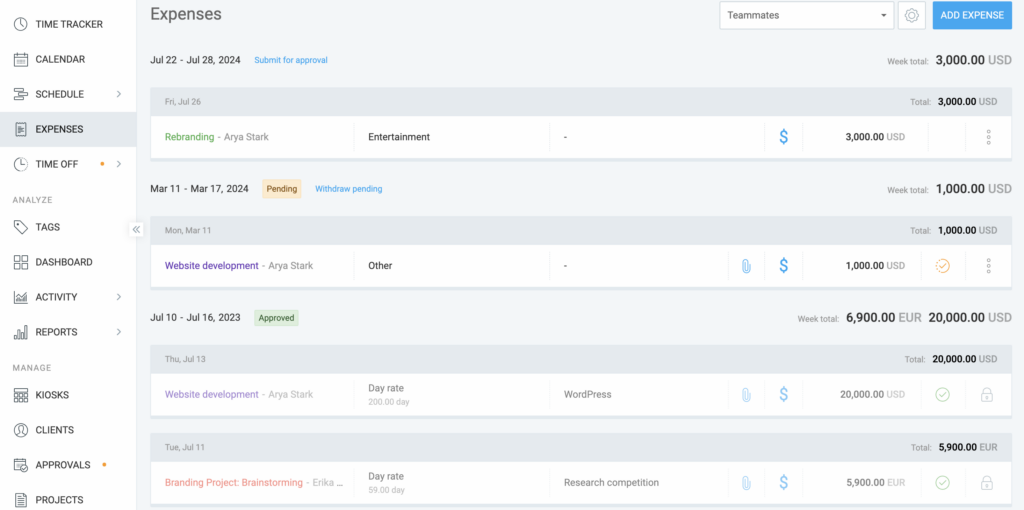
Wenn du auf das Tag für ausstehende Genehmigungen zeigst, kannst du den Namen des Benutzers ansehen, der die Ausgaben eingereicht hat. Wenn du auf Ausstehende zurückziehen klickst, kannst du die Genehmigung zurückziehen. Wenn du dies tust, kann ein Admin oder Manager Zeit und Ausgaben nicht genehmigen, wenn du sie nicht noch einmal sendest.
Administratoren können ausstehende Ausgabengenehmigungen bearbeiten. Teammanager können diese Aktion für ihre Teammitglieder durchführen.
Ausgaben können auch aus der Arbeitszeittabelle und dem Timer zur Genehmigung eingereicht werden, wie in den Anweisungen oben gezeigt.
Mehrere Anträge für Teammitglieder einreichen #
Reiche mehrere nicht gesendete Arbeitszeittabellen anderer Benutzer gleichzeitig ein und verbessere so den Genehmigungsprozess.
Diese Aktion kann von Arbeitsbereichs-Administratoren und Teammanagern durchgeführt werden.
So reichst du Arbeitszeittabellen massenhaft für andere ein:
- Gehe zur Seite Genehmigung und wähle das Tab Nicht gesendet
- Markiere die Kästchen neben den Arbeitszeittabellen, die du einreichen möchtest
- Markiere das Kästchen oben in der Spalte, um alle Arbeitszeittabellen in diesem Einreichungszeitraum auszuwählen
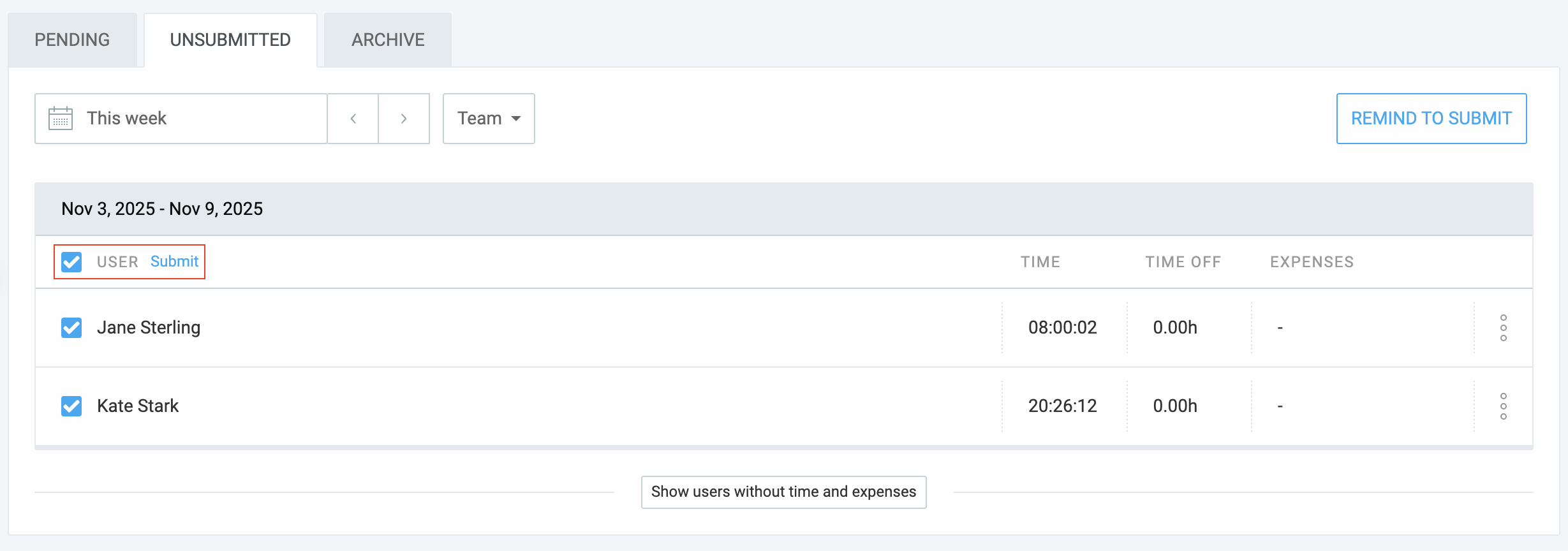
- Klicke auf Einreichen, um die Aktion im Pop-up-Fenster zu bestätigen
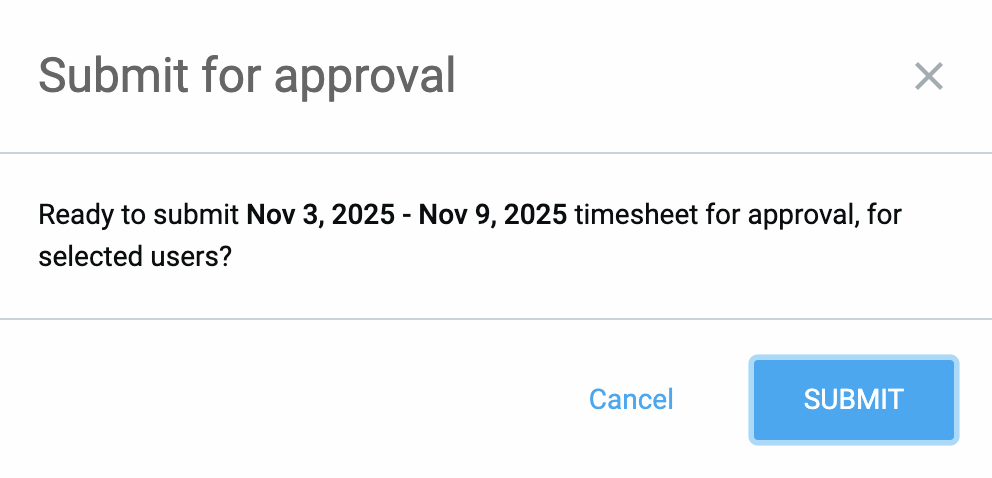
Genehmigungsantrag zurückziehen #
Du kannst deine Einreichung zurückziehen, falls ein Fehler auftritt oder eine Korrektur notwendig ist.
Nur ausstehende Anträge können zurückgezogen werden.
Um deinen Genehmigungsantrag zurückzuziehen, solltest du:
- Auf X im Tag Ausstehend klicken
- Das Popupfenster "Einreichung zurückziehen" wird angezeigt
Klicke auf Zurückziehen, um den Prozess abzuschließen
Nachdem du den ausstehenden Zeitraum zurückgezogen hast, wird der Genehmigungsantrag erloschen und du kannst einen neuen Zeitraum einreichen, wenn du bereit bist.
Mit einem gesperrten Datum:
- kannst du Arbeitszeittabellen einreichen
- kannst du keine Zeit bearbeiten, da genehmigte Einträge dauerhaft gesperrt sind
Besitzer/Admin
- kann Arbeitszeittabellen für jeden Benutzer einreichen
Teammanager
- kann Arbeitszeittabellen für ihre Teammitglieder einreichen
Zeit in der mobilen App einreichen #
Du kannst Arbeitszeiten über die mobile Clockify-App auf deinem Handy einreichen.
Weitere Informationen findest du in diesen iOS- und Android-Hilfezentrum-Artikeln.